Microsoft OneDrive – это облачное хранилище файлов, которое автоматически запускается при установке операционной системы Windows 10. Однако, не всем пользователям может понравиться его функционал и он может мешать работе на компьютере. Если вам необходимо удалить Microsoft OneDrive с вашего устройства, вам потребуется выполнить несколько простых шагов.
Прежде всего, убедитесь, что у вас есть права администратора на компьютере. Только администраторы могут удалить OneDrive с устройства. После этого перейдите в настройки системы, нажав на значок «Пуск» в левом нижнем углу экрана, а затем выбрав «Настройки».
В открывшемся окне настроек выберите пункт «Приложения» и затем перейдите на вкладку «Приложения и компоненты». Прокрутите список программ вниз и найдите Microsoft OneDrive в списке установленных приложений. Выделите его и нажмите на кнопку «Удалить».
После этого появится запрос на подтверждение удаления. Нажмите на кнопку «Да», чтобы завершить процесс удаления. После завершения удаления, Microsoft OneDrive больше не будет запускаться автоматически при запуске операционной системы Windows 10. Теперь вы можете продолжить работу на своем устройстве без ненужных прерываний.
Отключение Microsoft OneDrive: пошаговая инструкция
Если вы хотите полностью удалить Microsoft OneDrive с вашего устройства, следуйте этим шагам:
- Щелкните правой кнопкой мыши на значке OneDrive в системном трее в правом нижнем углу экрана.
- Выберите "Параметры" в выпадающем меню.
- Перейдите на вкладку "Учетная запись".
- Щелкните на кнопке "Отключить учетную запись" в верхней части окна.
- Подтвердите свое действие, нажав на кнопку "Отключить".
- После завершения процесса отключения OneDrive, вы больше не будете видеть его значок в системном трее.
Следуя этим простым шагам, вы сможете легко отключить и удалить Microsoft OneDrive с вашего устройства.
Выход из учетной записи OneDrive
Чтобы выйти из своей учетной записи OneDrive, выполните следующие шаги:
- Откройте приложение OneDrive на своем устройстве или перейдите на веб-сайт OneDrive.
- Войдите в свою учетную запись, используя свои учетные данные Microsoft.
- Откройте настройки учетной записи OneDrive, кликнув на иконку профиля или имени пользователя в верхнем правом углу экрана.
- Выберите "Выход" или "Sign Out" в дополнительном меню, которое откроется.
- Подтвердите выход из учетной записи, если система запросит подтверждение.
Обратите внимание, что после выхода из учетной записи OneDrive, вы не сможете получать доступ к своим файлам и документам, хранимым на OneDrive, пока не войдете обратно в свою учетную запись.
Удаление OneDrive с компьютера
- Нажмите правой кнопкой мыши на значок OneDrive в панели задач.
- Выберите "Настройки" в контекстном меню, которое появится.
- В открывшемся окне "Настройки OneDrive" перейдите на вкладку "Общие".
- Снимите флажок с пункта "Запускать OneDrive автоматически при входе в систему".
- Нажмите кнопку "ОК", чтобы сохранить изменения и закрыть окно "Настройки OneDrive".
- Найдите значок OneDrive в системном трее и щелкните на нем правой кнопкой мыши.
- Выберите пункт "Выполнить выход" в контекстном меню, чтобы закрыть OneDrive.
- Откройте проводник и перейдите по пути: C:\Program Files (x86)\Microsoft OneDrive (для 64-битных систем) или C:\Program Files\Microsoft OneDrive (для 32-битных систем).
- Удалите папку "Microsoft OneDrive" вместе со всем ее содержимым.
- Нажмите клавишу Win+R, чтобы открыть окно "Выполнить".
- Введите "%localappdata%" без кавычек и нажмите "ОК".
- Удалите папку "Microsoft\OneDrive" вместе со всеми ее подпапками.
- Нажмите клавишу Win+R снова и введите "%appdata%" без кавычек. Нажмите "ОК".
- Удалите папку "Microsoft\OneDrive" вместе со всеми ее подпапками.
После выполнения всех этих шагов вы успешно удалите Microsoft OneDrive с компьютера. Убедитесь, что вы выполнили все инструкции правильно и не удалили другие важные файлы или программы.
Полное удаление OneDrive из системы
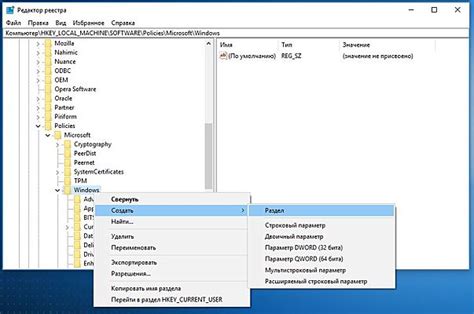
Если вы хотите полностью удалить Microsoft OneDrive с вашей системы, следуйте этим шагам:
- Закройте все запущенные приложения и программы, связанные с OneDrive.
- Нажмите Win + R, чтобы открыть окно "Выполнить".
- Введите команду appwiz.cpl и нажмите Enter.
- В окне "Программы и компоненты" найдите "Microsoft OneDrive" в списке установленных программ и выделите его.
- Нажмите на кнопку "Удалить" или "Изменить/Удалить" вверху окна.
- Следуйте инструкциям на экране для завершения процесса удаления.
После завершения этих шагов, Microsoft OneDrive должен быть полностью удален из вашей системы.
Обратите внимание, что после удаления OneDrive все ваши файлы, хранящиеся на удаленном сервере OneDrive, будут удалены. Поэтому перед удалением убедитесь, что у вас есть резервные копии всех необходимых файлов.